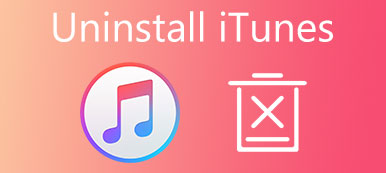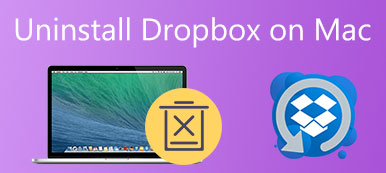MacBookのSafe Finderとは何ですか?
MacBookのSafe Finderとは何ですか?Safe Finderはブラウザハイジャッカーです。 Safe Finderリダイレクトは、ホームページと検索エンジンをsearch.safefinder.com、search.safefinderformac.comまたはsearch.macsafefinder.comに変更します。 許可なくブラウザの設定を変更できます。 Macを清潔で安全に保つには、Safe Finderの削除が必要です。
 Safe FinderはMac上のウイルスですか?
Safe FinderはMac上のウイルスですか?はい。 Safe Finderのインストールパッケージには、広告とバンドルウェアが含まれています。 コンピュータにいくつかの「新しい」プログラムがインストールされている場合があります。 さらに、Safe Finderブラウザハイジャック犯をインストールすると、悪意のある拡張機能もブラウザに追加されます。

 Safe Finderウイルスを取り除くにはどうすればよいですか?
Safe Finderウイルスを取り除くにはどうすればよいですか?すべての検索履歴はSafeFinderによって収集されます。 さらに悪いことに、ブラウザの実行速度は大幅に低下します。 Webブラウザには画面上の広告もあります。 MacでSafeFinderを外すには、従来の方法を使用してSafeFinderアプリと拡張機能を手動で削除できます。 または、サードパーティのMacアンインストーラーを使用して問題を解決することもできます。
パート1:MacでSafe Finderを完全に削除する簡単な方法
SafeFinderは「安全」に使用できません。 Macコンピュータにマルウェア、アドウェア、バンドルウェアを密かに追加します。 このブラウザハイジャック犯からインストールされているすべてのプログラムを見つけることができない場合もあります。 悪意のあるアプリの名前がコンピューター上で異なる可能性があるためです。 この間、あなたは使用することができます Apeaksoftマッククリーナー Safe Finderをアンインストールし、関連するすべてのファイルをクリックで削除します。
一部のユーザーは、SafeFinderを手動で削除できないと不満を漏らしています。 まあ、それについては心配しないでください。 Mac Cleanerには、アプリアンインストーラーが組み込まれています。 このプログラムは、Macにインストールされているすべてのアプリを見つけるのに役立ちます。 登録ファイルや設定ファイルを含め、MacからSafeFinderを完全に削除できます。
前述のとおり、Safe Finderはインターネットブラウザの速度を低下させます。 Macを良好な状態に保ちたい場合は、Mac Cleanerを使用してMacを最適化および高速化できます。 重複するファインダー、アーカイバー、ファイルマネージャー、Wi-Fiチェッカーなどにより、エクスペリエンスが大幅に向上します。
- ワンクリックでMacのSafe Finderをアンインストールします。 関連するファイルとフォルダーも削除されます。
- MacのChrome、Safari、FirefoxなどからSafe Finderを削除します。
- ワンクリックのクイックスキャンで、Macの未使用のアプリやファイルを抽出、検索、特定します。
- 100%のセキュリティチェックと無料。 Macのパフォーマンスを良好に保ちます。
Mac CleanerでSafe Finderを削除する方法
ステップ1 次のリンクからApeaksoft Mac Cleanerを無料でダウンロードしてください。 インストール後にプログラムを起動します。

ステップ2 「ツールキット」セクションから「アンインストール」を選択します。 「スキャン」をクリックして、Mac上のすべてのアプリを見つけます。 「表示」をクリックしてアクセスしてください。

ステップ3 リストから「SafeFinder」を参照して選択します。 SafeFinderアプリと関連ファイルの合計ファイルサイズを確認できます。

ステップ4 すべてのSafeFinderファイルを選択します。 右下の「クリーン」をクリックします。 最後に、ポップアップメッセージの[確認]をクリックして、MacでのSafeFinderの削除を確認します。

それで全部です。 これで、Macを再起動してシステムを更新できます。 MacCleanerの内蔵検索エンジンに「SafeFinder」と入力して確認することもできます。 何も表示されません。
パート2:MacでSafe Finderを削除する一般的な手順
従来の方法でMacからSafe Finderをアンインストールすることもできます。 全体のプロセスは3つのステップに分けることができます。 Safe Finderアプリを削除し、Safe Finder拡張機能をアンインストールし、 ブラウザをリセットする。 MacでSafeFinderを停止する方法を一緒に読んでみましょう。
ステップ1 ドックで「Finder」を開きます。 左側のペインで[アプリケーション]を選択します。 下にスクロールして、「SafeFinder」アプリを見つけます。 「SafeFinder」を右クリックします。 「ゴミ箱に移動」を選択して、MacからSafeFinderを削除します。
ステップ2 ゴミ箱を右クリックし、「ゴミ箱を空にする」を選択します。後で、「システム環境設定」>「プロファイル」>「AdminPrefs」>「-」をクリックして、Safe Finder プロファイルを削除します。
ステップ3 「Finder」>「移動」>「フォルダに移動」をクリックして、MacからSafeFinderファイルとフォルダを削除します。 以下の項目を順番に入力する必要があります。
/ライブラリ/のLaunchAgents
/ライブラリ/アプリケーションのサポート
〜/ライブラリ/のLaunchAgents
/ライブラリ/ LaunchDaemons
/ユーザ/共有/
ステップ4 MacのChromeからSafeFinderを削除するには、[メニュー]> [その他のツール]> [拡張機能]をクリックして、SafeFinderの悪意のある拡張機能とプラグインを見つけます。 「削除」をクリックして、Safe FinderChrome拡張機能を削除します。

あなたが必要があるかもしれません: iPhoneでウイルスを削除する方法
ステップ5 Chromeの[メニュー]リストから、[設定]> [特定のページまたはページのセットを開く]を選択して、新しいページを追加するか、現在のページを使用します。 スタートアップページで、SafeFinderハイジャッカー検索サイトを削除できます。

ステップ6 [メニュー]> [設定]> [設定を元のデフォルトに戻す]> [設定をリセット]をクリックして、Chromeの設定をリセットします。 これは、Mac SafeFinderの削除の一部でもあります。 ((MacBook Proをリセットする方法をご覧ください)

MacからSafeFinderを完全に削除するのはこれだけです。 明らかに、Apeaksoft Mac Cleanerを使用すると、半分の作業でXNUMX倍の結果を得ることができます。 SafeFinderに関連するすべてのファイルをXNUMXつずつ検索して削除する必要はありません。 プログラムはXNUMX分以内に結果を表示することができます。 MacでSafeFinderを削除するには、ワンクリックですべてのファイルとフォルダを削除できます。 SafeFinderがアンインストールされないという問題は簡単に解決できます。
まとめ
Safe Finderには多くのプログラムがバンドルされています。 コンピューターにインストールされているアプリの数に気付かない場合があります。 これらの未使用のアプリはMacの速度を低下させ、個人情報を盗みます。 したがって、不要なアプリをアンインストールし、Mac Cleanerで不要なファイルを削除することをお勧めします。 終わります セーフファインダーの削除 ここで3分以内。